Leotec MultiSport Walea Bedienungsanleitung
Leotec
Smartwatch
MultiSport Walea
Lies die bedienungsanleitung für Leotec MultiSport Walea (3 Seiten) kostenlos online; sie gehört zur Kategorie Smartwatch. Dieses Handbuch wurde von 3 Personen als hilfreich bewertet und erhielt im Schnitt 4.9 Sterne aus 2 Bewertungen. Hast du eine Frage zu Leotec MultiSport Walea oder möchtest du andere Nutzer dieses Produkts befragen? Stelle eine Frage
Seite 1/3
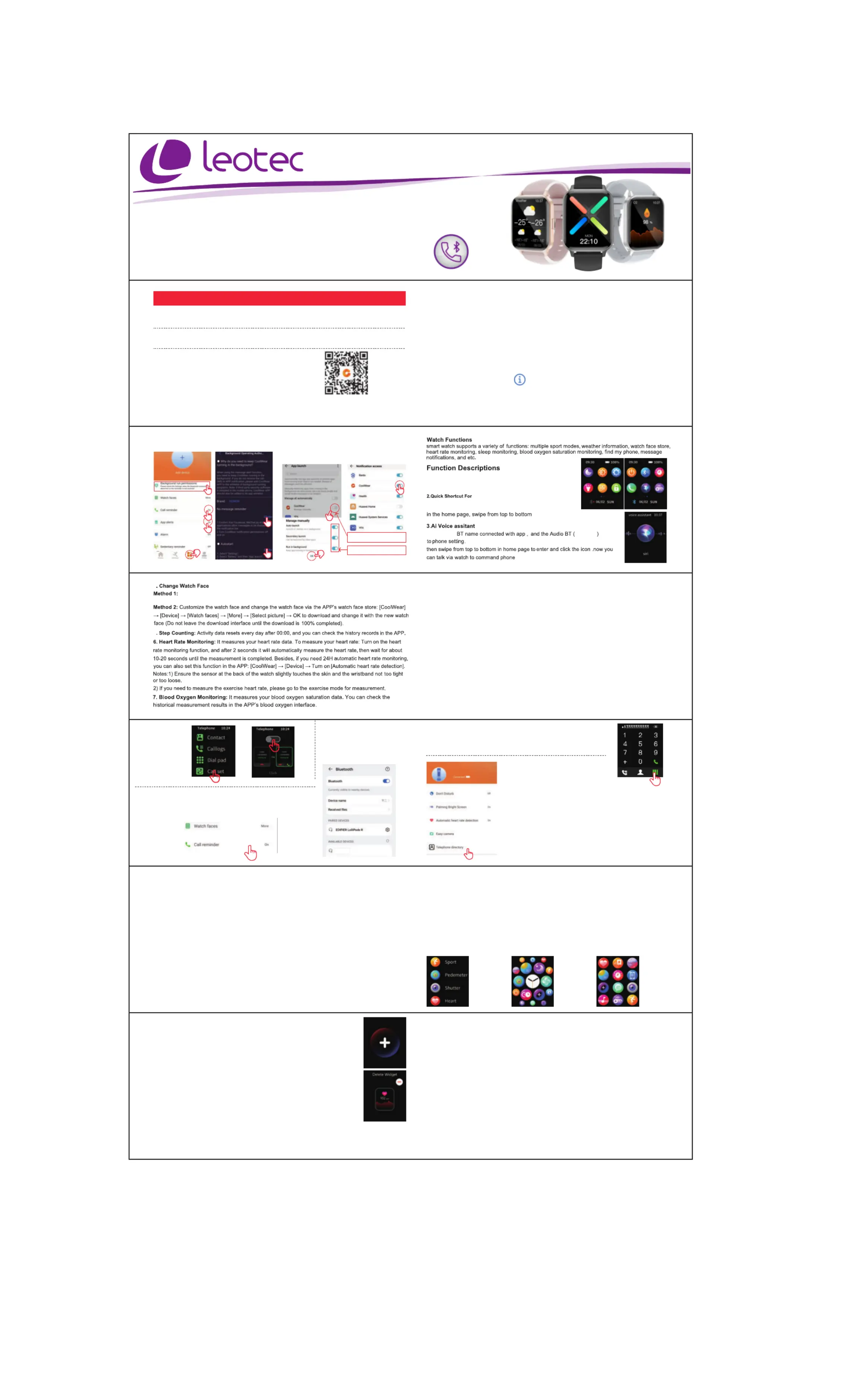
Thanks for purchasing this product.
please make sure the battery is fully charged before using the watch for the first time
Note: Waterproof performance - The device is not suitable for diving or swimming; and not suitable for hot
water baths, hot springs, saunas, etc
APP Download
Scan the QR code to download and install the APP.
Note: Downloading the APP on iPad or Tablet is
not supported.
Compatible with iOS 9.0 & above and
Android 5.0 & above.
If the watch’s firmware or the APP is not the latest version, it may affect the usage of the watch or
the APP. Please update the watch’s firmware and the APP to the latest version.
Firmware Upgrade: .[CoolWear] → [Device] → [Firmware upgrade] → [upgrades]
User Manual
APP Upgrade: .[CoolWear] → [Profile] → [About] → [update]
APP Connection
1. Turn on Bluetooth and GPS on your mobile phone. Ensure the watch is not paired with other phone
the searched watch name to pair it. Do not connect watch with the phone’s Bluetooth directly.
Mobile Phone Setting
Ensure that the permission of notifications of APP in your mobile phone is turned on: [Mobile phone] →
[Settings] → [Notifications] → [Permissions] → [CoolWear] Set all permissions to ON.
[Bluetooth] → [Device name] → tap → [Share system notifications] → Ensure it’s ON.
computer and mobile phone, then no notification message will be displayed on the watch.
Special Attention: Android phone will automatically clean up infrequently used APP, causing APP to be
closed in the background. Please turn on the relevant permissions to ensure normal use.
M29 HFP_
EnSure M29
Power On/off , audio BT ,screen off timer ,
BT calling ,Voice control ,Reboot ,Screen Brightness , Setting
4
5
Long press on the home page, then slide to switch the watchface, click to select
8. Stop watch & Countdown
9. Sleep Monitoring: It records your sleep data, and you can check the history records in the APP
(Default sleep monitoring period: 20:00pm-10:00am.
10. Weather : You need to connect the watch and CoolWear APP to get the weather information in
your location. Moreover, you can go to[CoolWear] → [Profile] → [Unit Setting] → [Temperature] to switch
Note: The weather information displayed on the smart watch is obtained from a third-party weather
service provider. If your smart phone and smart watch obtain weather data from different weather service
providers, then the displayed weather information may also be different.
11. Calling funtion
Connect the watch BT with app and follow the app pop up window to connect M29
Audio BT to Phone setting BT or follow below. M29 HFP _
Audio Bluetooth→Open .
Step #4: after connect audio BT . user can click the right finger pointed
icon to enter into dial page to dial phone out .or check contact list or check
call history
enter the "low power consumption mode", the button will show grey ,
when the [incoming call notification] permission in the APP is turned
M29 HFP_
Step #5: Sync contact list .go to app ,in telephone directory ,and click “ + ”
to input the contacts user needs to call in daily life then it will sync to the
watch contact list as long as app is connected.
M29
Music Control:
( Connect watch with app and switch to music page 1.watch can control the music playback
on the phone and control volume 2.Play the music via the watch speaker : Connect the audio BT
( to lay the music ,Please stay in the M29_HFP) phone setting→go to the music interface , watch speaker shall p
music interface, otherwise, after 5 minutes, it will enter the power saving mode, If you want to play again, it 1.
needs to turn on the [Audio Bluetooth] manually again.
13. Multiple sport modes : Exercise data will be automatically synchronized to the APP when connected, and you
the GPS track function can be used in the Sport mode of app.
14. Breathing Exercises: Follow the on-screen instructions for inhalation and exhalation (Breathing exercises
help relax a person’s mood, reduce psychological stress and improve vital capacity).
15. Shutter (watch should be connected to the APP)Method 1: IIn the APP: Go to [CoolWear] → [Device] →
[Easy camera], and click the shutter button to take a photo.
Method 2: On the watch: Click the shutter button on the watch’s interface to take a photo, or shake your arm to take
a photo automatically.
16. Sedentary Reminder: Go to [CoolWear] → [Device] → [Sedentary reminder] to enable/disable this function. If
the watch detects no enough activities or steps during the set time period, the sedentary reminder function will be
enabled, and the watch will then remind you every one hour.
22.Customize the main pages of Right Swipe :when we continiously swipe screen from left
to the right ,it comes with sports activity ,heart rate ,sleep,weather and so on.the last page was
a “+” ,which user can add the feature p1-he wants to put
also when user want remove some of above feature page and replace with other feature page
(widget) ,user can long touch the screen center for 3 seconds ,it comes up with a delete icon .
user can swipe and choose which feature (widget ) to delete and press crown button to exit,
later user can again add new feature page in the section of “ +”
Note : This watch Please is equiped with charger USB cable.
use an output adapter below 5V/1.5A.
17. Alarm Function: On watch find alarm clock to set or Go to [CoolWear] → [Device] → [Alarm] to set
alarms according to your needs. Up to 5 alarms can be set (Thealarm will only give a reminder when the set
time is more than 2 minutes).
18. Call Reminder: Go to [CoolW n. After the ear] → [Device] → [Call reminder] to enable/disable this functio
call reminder function is enabled, then the watch can remind you of the incoming calls on your phone.
Note:
The watch can be used to answer calls if Audio BT is connected.
19. Wake Screen on Wrist Raise: Flip your arm, and the screen will automatically light up.
20.
Message Notification: The watch can save the latest 5 messages.
21.
Menu style change :the watch inbuild with 3 set of menu options. On the home page ,Slide to left to enter
menu.and quick double press button to switch to another set of menupower
MultiSport
Walea
English
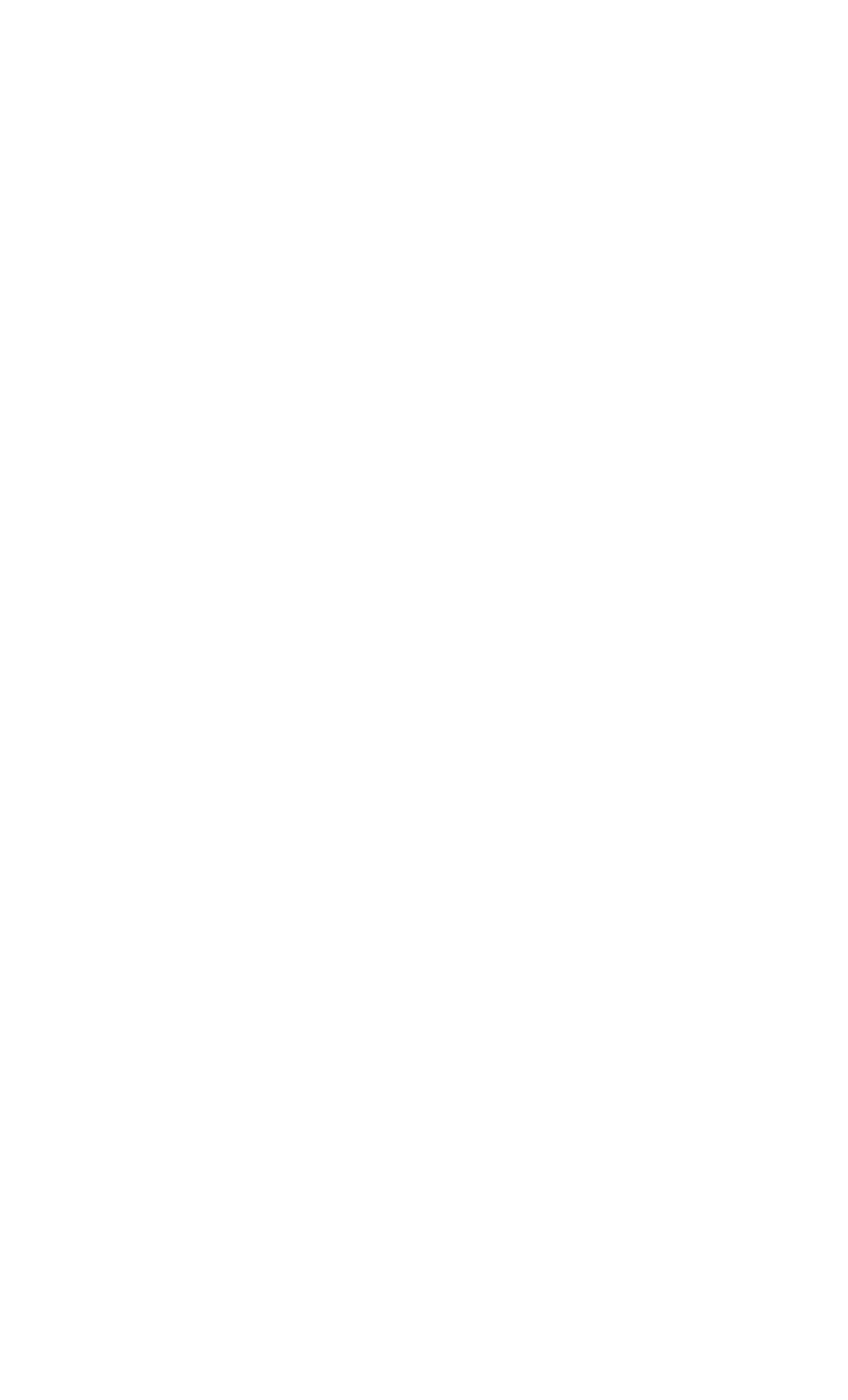
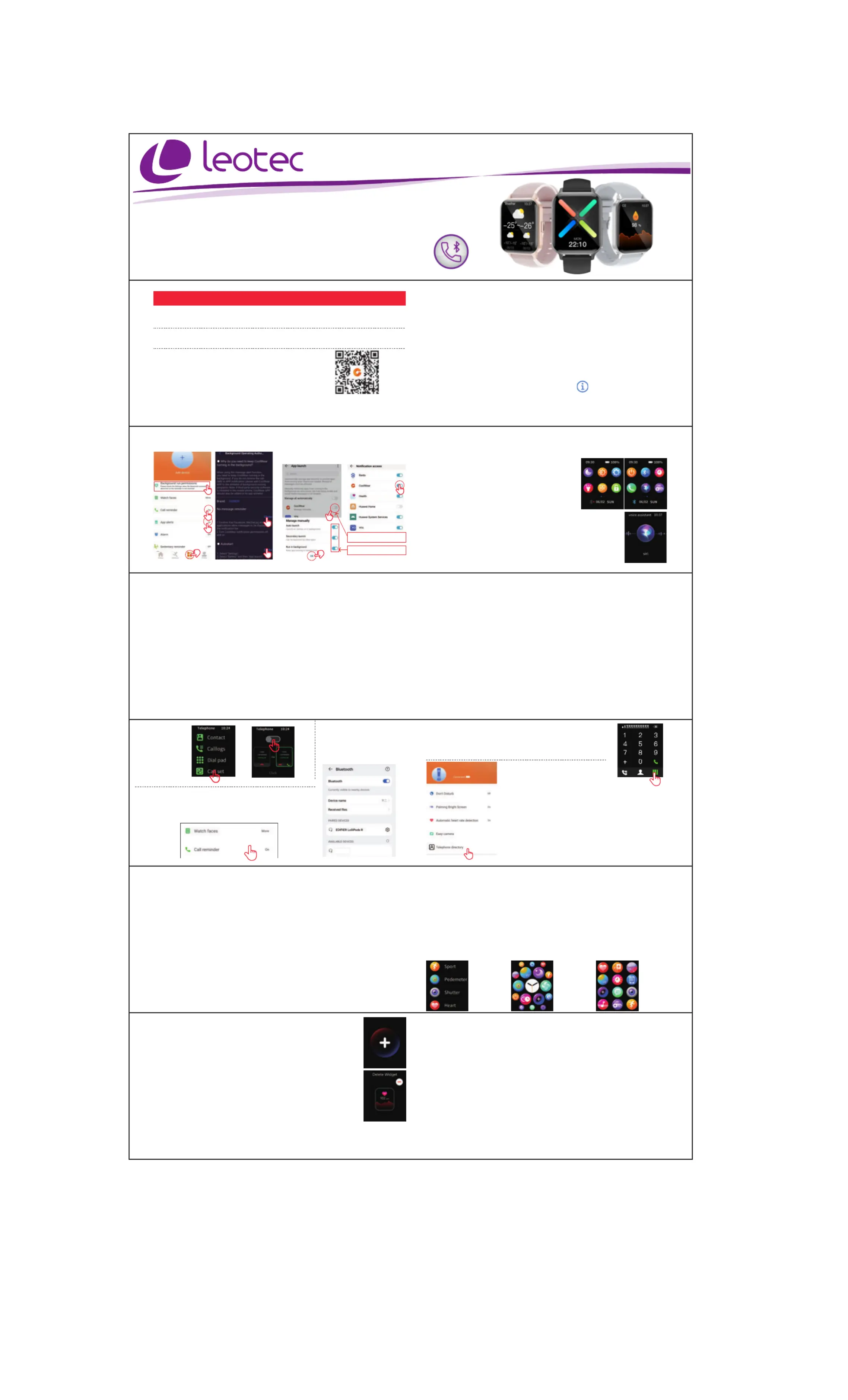
Obrigado por adquirir este produto.
Verifique se a bateria está totalmente carregada antes de usar o relógio pela primeira vez
Nota: desempenho à prova d'água: o dispositivo não é adequado para mergulho ou natação; e não é
adequado para banhos quentes, fontes termais, saunas, etc.
Baixar aplicativo
Digitalize o código QR para baixar e instalar o aplicativo. Observação: Não é
compatível com iPad ou tablet. Compatível com iOS 9.0 ou superior e Android
5.0 ou superior.
Sempre mantenha seu relógio e aplicativo atualizados para a versão mais
recente.
Atualização de firmware: [CoolWear] → [Dispositivo] → [Atualização de firmware] → [atualizações].
Atualização do aplicativo: [CoolWear] → [Perfil] → [Sobre] → [atualizar].
Manual de usuário
Conexão com o aplicativo
1. Ligue o Bluetooth e o GPS no seu celular. Verifique se o relógio não está emparelhado com outro telefono
2. Conecte o dispositivo diretamente com o aplicativo móvel: [CoolWear] → [Dispositivo] → [Adicionar dispositivo]
→ Toque no nome do relógio ( ) para emparelhá-lo. Não conecte o relógio com o M29
Bluetooth do telefone diretamente.
Configurações do celular
Certifique-se de que a permissão de notificação do aplicativo em seu celular esteja habilitada:
[Mobile Phone] → [Settings] → [Notifications] → [Permissions] → [CoolWear] Defina todas as
permissões como On.
[Configurações] →[Bluetooth] → [Nome do dispositivo] → toque em → [Compartilhar notificações do sistema] →
Verifique se está ativado.
celular, as notificações desse aplicativo não serão exibidas no relógio.
Atenção especial: os telefones Android desativam automaticamente os aplicativos usados com pouca
frequência, o que fará com que o aplicativo seja fechado em segundo plano. Ative as permissões
correspondentes para garantir o uso normal.
Passo #4 - Depois de conectar o áudio BT. Você pode clicar no ícone
apontado com o dedo direito para inserir a discagem para discar o
telefone ou verificar a lista de contatos ou verificar o histórico de
chamadas
Passo 3: Notas: minutos após uma ligação, o relógio entrará 1.5
automaticamente no "modo de baixo consumo de energia", o
botão ficará cinza, quando a permissão [notificação de
chamada recebida] no aplicativo estiver ativada, ela será
ativada automaticamente quando houver é uma chamada
recebida.
Passo 2: Configuração do
telefone celular, Pesquisar nome
BT: , ConectarM29_HFP
(Veja a imagem abaixo)
M29_HFP
12: Controle de música: (Conecte o relógio com APP e alterne a interface de música) 1. O relógio pode controlar a
reprodução de música no telefone e controlar o volume 2. Reproduza a música pelo alto-falante do relógio: conecte
o áudio BT ( ) nas configurações do telefone → vá para a interface de música, o alto-falante do M29_HFP
relógio tocará a música, por favor, fique na interface de música, caso contrário, após 5 minutos, ele entrará 1.
no modo de economia de energia, se quiser tocar novamente, você precisa ligar o BT Áudio novamente.
Passo #5: Sincronize sua lista de contatos. Por favor, vá para o
aplicativo, na lista telefônica e clique em "+" para inserir os contatos que
você precisa, então ele será sincronizado para assistir a lista de
contatos, desde que o aplicativo esteja conectado.
M29
13. Múltiplos modos esportivos: os dados do exercício serão sincronizados automaticamente com o aplicativo
quando conectado, você pode verificar os registros detalhados no modo esportivo do aplicativo.
14. Exercícios respiratórios: Siga as instruções na tela para inspirar e expirar (os exercícios respiratórios
ajudam a relaxar o humor de uma pessoa, reduzem o estresse psicológico e melhoram a capacidade vital).
15. Controle remoto da câmera (o relógio precisa estar conectado ao aplicativo)
Método 1: No aplicativo: Vá para [CoolWear] → [Dispositivo] → [Câmera Remota] e clique na tela do relógio ou
agite-a para tirar uma foto.
Método 2: No relógio: Clique no botão do obturador na interface do relógio para tirar uma foto ou mova o braço
para tirar uma foto remotamente.
16. Lembrete sedentário: [CoolWear] → [Dispositivo] → [Sedentário] para ativar/desativar esta função. Se o
relógio não detectar atividades ou passos suficientes durante o período de tempo definido, a função de lembrete
sedentário será ativada e o relógio o lembrará a cada hora..
22.Personalize as páginas principais do deslize para a direita: quando deslizamos a tela da
esquerda para a direita, ela mostra: atividade esportiva, frequência cardíaca, sono, clima, etc. A
última página é um "+", permite que o usuário adicione qualquer recurso que desejar. Além
disso, quando você deseja remover alguma página de recurso antigo e substituí-la por outra
página de recurso (widget), o usuário pode tocar no centro da tela por 3 segundos , um ícone de
exclusão é exibido. o usuário pode deslizar e escolher qual widget remover e pressionar o botão
da coroa para sair, então o usuário pode adicionar uma nova página de recurso na seção "+"
Nota: Este relógio é carregado com um carregador magnético.
Use uma saída de adaptador inferior a 5V/1,5A.
17. Função de alarme: No relógio, encontre o despertador para definir ou vá para [CoolWear] →
[Dispositivo] → [Alarme] para definir os alarmes de acordo com as suas necessidades. Podem ser definidos até 5
alarmes.
18. Notificação de chamada: [CoolWear] → [Dispositivo] → [Chamada recebida] para ativar/desativar esta função.
Depois de habilitar a função de lembrete de chamada, o relógio pode lembrá-lo das chamadas recebidas em seu
telefone.
Observação: o relógio pode ser usado para atender chamadas se o BT Audio estiver conectado.
19. Ative a tela por gesto: gire o braço e a tela acenderá automaticamente.
20.
Notificação de mensagem: o relógio pode salvar as últimas 5 mensagens.
21.
Mudança de estilo de menu: O relógio possui 3 conjuntos de opções de menu. Na página inicial, deslize para a
esquerda para entrar no menu e pressione rapidamente o botão liga / desliga duas vezes para mudar para outro
conjunto de menu.
Funções do relógio
O relógio suporta uma variedade de funções: vários modos esportivos, informações meteorológicas, monitoramento
da frequência cardíaca, monitoramento do sono, monitoramento da saturação de oxigênio no sangue, localizar meu
telefone, notificações de mensagens, etc.
Descrições de função
1. Chamada BT, código QR para conexão de aplicativo e download
de aplicativo
2. Atalho rápido para ligar/desligar, áudio BT, temporizador de tela,
chamadas BT, controle de voz, redefinir, DND, brilho da tela,
configurações, jogo, bloqueio de tela
na página inicial, deslize de cima para baixo
Assistente de voz AI
Verifique se o smartwatch está conectado com o aplicativo e a chamada de áudio (M29)
BT na configuração do telefone.(M29_HFP)
Em seguida, role de cima para baixo na página inicial para entrar no assistente e clique
no ícone. Agora você poderá dar comandos através do relógio para o telefone.
8. Cronômetro
9. Monitoramento do sono: registra seus dados de sono e você pode verificar os registros do histórico no
aplicativo (período padrão de monitoramento do sono: 20:00 PM-10:00 AM).
11. Função de chamada: conecte o relógio ao aplicativo e siga a janela pop-up do aplicativo para M29
conectar o áudio. selecione ou continue abaixo.M29_HFP
Passo 1 - Áudio Bluetooth→Abrir.
4. Mude a face do relógio
Método 1: ressione e segure o centro da tela e altere a face do relógioP
Método 2: Personalize a face do relógio e altere-o por meio do aplicativo: (CoolWear)→ [Dispositivo]→[Spheres] → [More] →
[Select Image]→ OK para baixar e você terá disponível (por favor, não saia da interface de download até que o download esteja
100% completo).
5. Pedômetro: os dados da atividade são redefinidos todos os dias após as 00:00, e você pode verificar os registros do
histórico no aplicativo.
6. Frequência cardíaca: mede os dados da frequência cardíaca. Para medir sua frequência cardíaca: ligue a função de
monitoramento da frequência cardíaca e, após 2 segundos, ela medirá automaticamente a frequência cardíaca e aguarde 10 a
20 segundos até que a medição seja concluída. Se você precisar de monitoramento automático da frequência cardíaca 24
horas, também pode definir esta função no aplicativo: [CoolWear] → [Dispositivo] → Auto HR → On
Notas: 1) Certifique-se de que o sensor na parte de trás do relógio esteja tocando levemente a pele e a pulseira não esteja
muito apertada ou muito solta 2) Se você precisar medir a frequência cardíaca do exercício, vá para o modo de exercício para
realizar a medição.
7. Oxigênio no sangue: meça os dados de saturação de oxigênio no sangue. Você pode verificar os resultados da medição
histórica na interface de oxigênio no sangue do aplicativo.
Português
MultiSport
Walea
Produktspezifikationen
| Marke: | Leotec |
| Kategorie: | Smartwatch |
| Modell: | MultiSport Walea |
Brauchst du Hilfe?
Wenn Sie Hilfe mit Leotec MultiSport Walea benötigen, stellen Sie unten eine Frage und andere Benutzer werden Ihnen antworten
Bedienungsanleitung Smartwatch Leotec
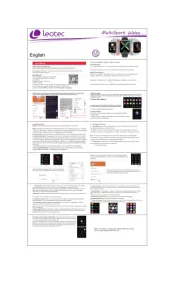
31 August 2025

30 August 2025

30 August 2024
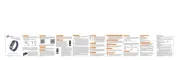
30 August 2024
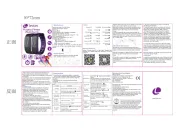
30 August 2024
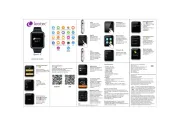
30 August 2024

30 August 2024
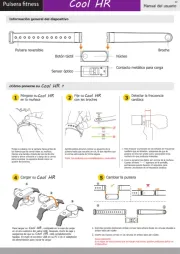
30 August 2024

30 August 2024

3 April 2024
Bedienungsanleitung Smartwatch
- Spacetalk
- Kronoz
- Manta
- Denver
- PARYA
- Acer
- Umidigi
- X-unknown
- Runtastic
- Alcatel
- Immax
- IOPLEE
- INOC
- Qlokkie
- Quadro
Neueste Bedienungsanleitung für -Kategorien-

28 August 2025

28 August 2025

28 August 2025

28 August 2025
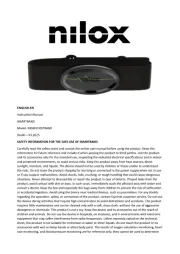
28 August 2025
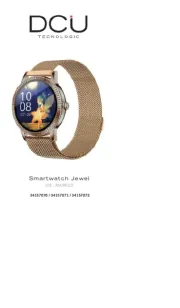
28 August 2025
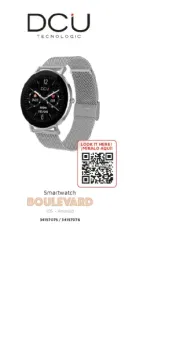
28 August 2025

27 August 2025

27 August 2025

27 August 2025